TeknoApps.id – Penggunaan foto berukuran 3×4 dalam kehidupan sehari hari di indonesia sangatlah penting. Hampir beberapa urusan administratif selalu menggunakan format foto ini. Maka dari itu, mengetahui cara print foto 3×4 amat penting untuk para pengguna komputer atau laptop.
Mengapa Harus Mempelajari Cara Mencetak Photo 3×4
Mempelajari cara print foto 3×4 sekarang cukup krusial, karena hampir semua kantor yang melayani berbagai urusan meminta dokumen beserta photo berformat ini. Pernahkan Anda pergi sebuah kantor untuk berurusan.
Misalnya mengurus pernikahan di kantor KUA, membuat Sim di kepolisian, hingga mendaftar kuliah atau kerja. Hampir semua kantor ini memberlakukan konsep sama yaitu menyertakan photo berukuran 3×4 dalam sebuah berkas. Jadi mempelajari cara print foto 3×4 akan sangat membantu,
Memang betul sekarang banyak orang yang membuka jasa percetakan jadi Anda tidak perlu report mempelajari cara print foto 3×4 ini. Akan tetapi bila terdapat kondisi mendesak, mengetahui pengetahuan ini akan sangat menolong dan penting.
Cara print foto 3×4 di software Microsoft Word dan Photoshop
Cara print foto 3×4 sejauh ini dapat Anda lakukan melalui 2 metode. Kedua metode ini paling sering orang gunakan untuk mencetak foto berukuran ini. Baik tidak usah berlama lama, berikut adalah 2 teknik memprint foto ukuran 3×4.
1. Memprint Foto 3×4 Menggunakan Microsoft Word
Microsoft word sangat familiar untuk orang indonesia. Software yang umumnya pengguna pakai untuk mengetik ini ternyata bisa juga Anda gunakan memprint foto berukuran 3×4. Penasaran bagaimana cara nya ini dia langkah cara print foto 3×4 lewat microsoft word :
- Hidupkan laptop atau komputer anda
- Buka software microsoft word
- Pilih foto yang hendak diubah
- Bisa menggunakan ctrl-c terus ctrl-v di lembaran word
- Atau menggunakan fitur insert photo / images
- Setelah foto sudah masuk ke lembar word
- Klik kanan pada photo tersebut
- Pilih opsi size and position
- Hilangkan centang “lock aspect ratio”
- Opsi “relative to original picture size” hilangkan juga
- Kemudian tentukan ukuran photo secara manual
- Bisa anda ubah lewat kolom height and width
- Buat menjadi 3cm dan 4cm
- Bila sudah pas, tekan tombol close
- Kemudian tekan tombol ctrl-p untuk memprint
- Anda bisa menggandakan jumlah photo
- Sesuai dengan keinginan
- Maka proses pun berakhir
2. Memprint Foto 3×4 Menggunakan Photoshop
Selain menggunakan microsoft word Anda juga bisa memprint photo ukuran ini dengan menggunakan software editing photo yang cukup terkenal di indonesia yakni Photoshop. Untuk melakukannya menggunakan metode kedua ini, berikut langkah cara print foto 3×4 lewat photoshop.
- Hidupkan laptop atau komputer anda
- Buka aplikasi photoshop
- Jika belum ada download dan instal terlebih dahulu
- Jika sudah masuk klik opsi new file
- Tentukan ukuran kertas dengan mengklik prest
- Ubahlah clipboard jadi international paper
- Kemudian pilih ukuran kertas a4
- Tentukan resolusi menjadi 300 pixel
- Setelah itu, masukan foto yang ingin di print
- Caranya dengan menekan tombol open
- Pilih photo yang ingin di print 3×4
- Jika sudah masuk, cari fitur cropping
- Bila sudah pas ukurannya pindahkan photo tersebut
- Pindah ke kertas berukuran a4 tadi
- Maka photo secara otomatis masuk dengan ukuran 3×4
- Photo bisa anda gunakan sesuai kebutuhan
- Jika sudah tinggal tekan tombol ctrl-p
- Maka foto akan tercetak.
Demikian informasi yang berhasil TeknoApps rangkum mengenai cara print foto 3×4. Karena keperluan akan beberapa hal, foto berukuran 3×4 selalu orang gunakan. Oleh karena itu, mengetahui bagaimana cara memprint foto ukuran ini sangat membantu Anda dalam mengurus berbagai urusan administratif. Dan tak perlu printer mahal untuk memenuhi kebutuhan tersebut, Pada artikel sebelumnya telah kami sajikan deretan harga printer epson dibawah 1 juta yang mungkin bisa menjadi opsi kalian.





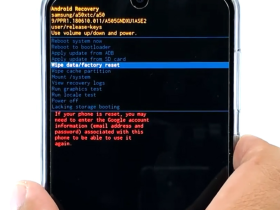












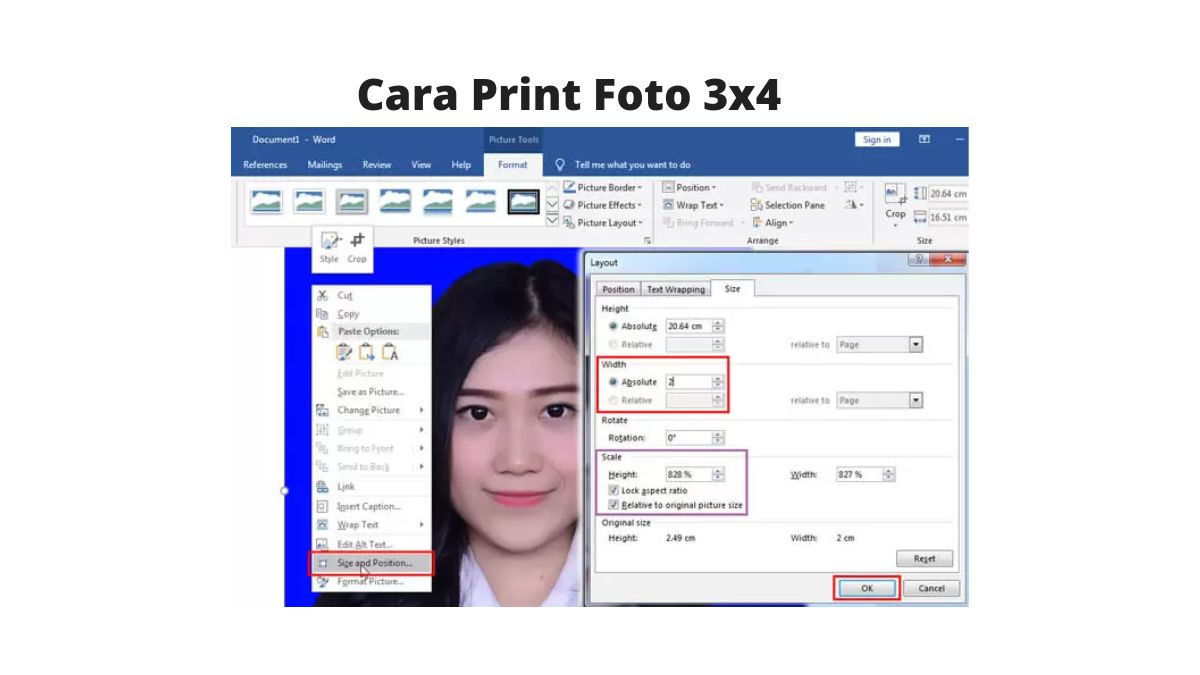
Leave a Reply